Sharegate Management で SharePoint Online の外部ユーザー一覧を出力する。
オンプレミス / Office 365 対応の SharePoint 管理支援クライアント「Segregate Management」を利用して、SharePoint Online に招待されている外部ユーザーを抽出します。
SharePoint Online の独自機能である「外部ユーザー」は、Microsoft アカウントまたは Office 365 の他テナントのアカウントさえあれば、自社環境に他社ユーザーを招待できる、とても便利な機能です。しかも無償、無制限。
外部ユーザーの招待は便利だけど…
しかし、便利なだけに、やはり管理面が気になります。テナント全体、サイトコレクション単位で有効/無効を指定できますが、有効化したサイトコレクションのどこで、どのユーザーが招待されているのかは、随時把握しておきたいところ。
標準機能では、Office 365 管理ポータルの[外部共有|サイト]から各サイトコレクションに設定された外部ユーザーを確認することが。ただ、サイトコレクション単位な上、動作も遅く、あまり便利とは言えません。PowerShell スクリプトで Get-SPOExternalUser コマンドを利用する方法が一般的ですが、これを少々ハードルが高い、と感じる方もいるでしょう。
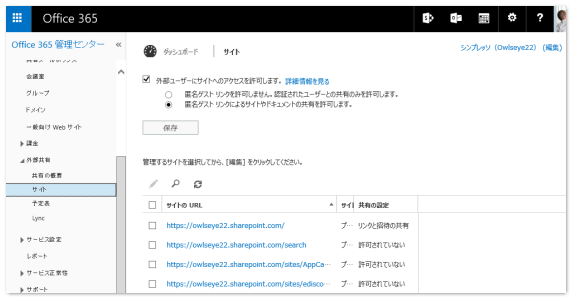
そこで、サードベンダー製の SharePoint 管理支援ツールである「Sharegate Migration」(有償)を利用して、外部ユーザーの一覧を取得する方法をご紹介します。
Sharegate Management での一覧抽出
Sharegate を起動します。左のナビゲーションから[Report]を選択。
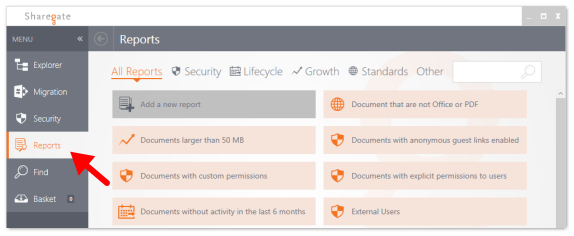
右上の検索ボックスに外部ユーザーを意味する「external」を入力します。既存レポート[External Users]が表示されます。ちなみに、既存レポート一覧に無いレポートは、[Add Report]や[Find]から新規作成することができます。
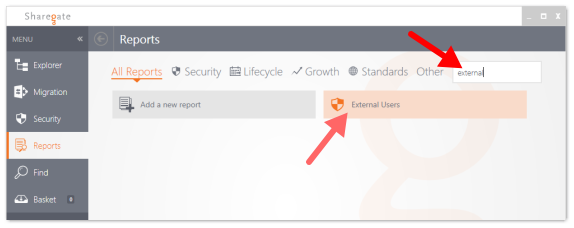
次に、対象を選択します。ここでは OneDrive for Business を含む、テナント全体を選択しました。まだテナントが登録されていない場合、左上の[+]からアクセスに使うユーザーアカウント/パスワードとセットで指定します。特定のサイトコレクションを個別に複数指定することも可能です。あまりないかもしれませんが、複数テナントを同時実行することもできます。
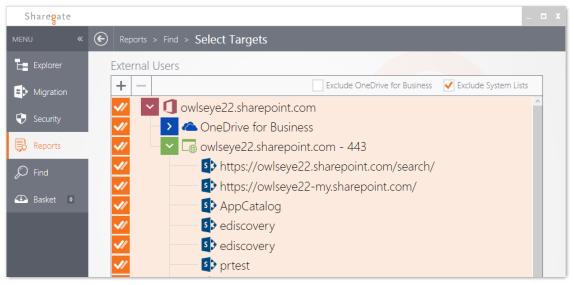
[Run]をクリックするとレポートが実行され、外部ユーザーの一覧が表示されます。
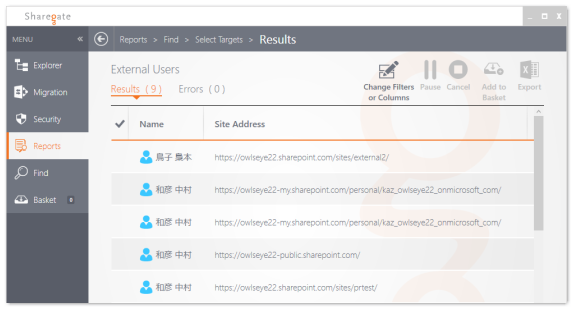
結果は、全選択して[Export]でエクセルに出力することが出来ます。
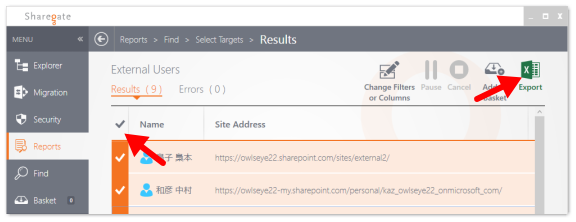
レポートの条件や結果を少しカスタマイズしたい場合には、画面上の[Change Filters or Columns]をクリックして編集します。ここでは、検索結果にメールアドレスとアカウントを表示させるよう指定しました。

カスタムしたレポートは、[Save]から新しいレポートとして保存しておくことが出来ます。
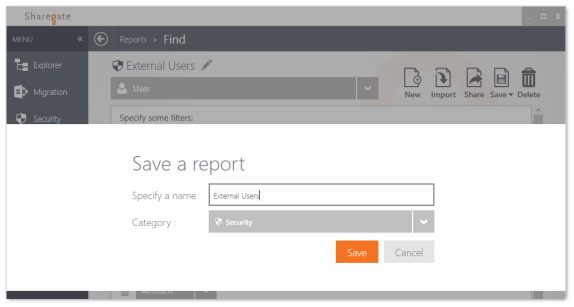
日々のお仕事が楽になる(かも)
Sharegate Management は「Sharegate」の機能の一部で、コンテンツマイグレーション(サイトや環境、バージョンを跨いだ情報のコピー)の Sharegate Migration とセットで販売されています。Migration も非常に便利なツールですので、ぜひ試用版で試していただると嬉しいです。
Sharegate に関するお問い合わせ、お見積りのご依頼は弊社まで。
Shaergate
http://en.share-gate.com/

 中村 和彦(
中村 和彦(